آموزش استفاده از بسته نصبی آسان در سی پنل
در این آموزش روش نصب و استفاده از بسته نصبی آسان روی هاست سی پنل را به شما عزیزان آموزش خواهیم داد.
شاید از خودتان بپرسید بسته نصب آسان چیست؟ در پاسخ باید بگوییم که بسته نصب آسان پکیجی شامل وردپرس، قالب و افزونه های مورد نیاز است. اگر قالب سایتی که میخواهید طراحی کنید از سایت ابزار وردپرس تهیه نمایید، تعدادی فایل در اختیارتان قرار میگیرد که یکی از این فایل ها، فایل فشرده بسته نصب آسان است که عموماً بصورت ” – Full – Pack نام قالب “ نام گذاری شده است. بسته نصبی آسان در کمتر از چند دقیقه یک سایت واقعی و کامل درست شبیه دمو و پیش نمایش فارسی قالب ایجاد میکند. با نصب بسته نصبی آسان حتی نیاز به نصب وردپرس هم نیست چرا که هسته اصلی وردپرس به همراه قالب و افزونه های مورد نیاز قالب در بسته نصب آسان وجود دارد و همه به راحتی و در کمترین زمان نصب میشوند.
نکته1
برای نصب بسته نصب آسان، به نسخه php بالاتر از 7 نیاز دارید. پس ابتدا این نکته را بررسی کنید و اگر نسخه php هاستی که تهیه کرده اید، پایین بود نسبت به ارتقاء آن از پنل هاستتان اقدام کنید.
نکته2
فضای خالی هاست که برای نصب وردپرس و قالب مورد نیاز است حداقل 1 گیگابایت است و اگر فضای کمتری از این مقدار موجود باشد احتمال خطا بوجود میآید.
نصب بسته نصبی آسان در سی پنل
برای نصب بسته نصبی آسان وارد پنل cPanel هاست شوید و “File Manager” را انتخاب کنید. در محیط فایل منیجر، فولدر ” public_html” که همه سایت ها در این فولدر ایجاد میشوند را انتخاب کنید. فایل فشرده بسته نصب آسان را در پوشه public_html آپلود و با کلیک راست روی فایل و انتخاب گزینه “Extract” فایل را از حالت فشرده خارج کنید. پس از اکسترکت کردن، دوفایل به نام های Pack.zip–Quick-نام قالب و Installer.php خواهید داشت. روی فایل Quick-Pack کلیک راست کنید و این فایل را هم Extract کنید. با این کار همه فایل های مورد نیاز وردپرس، قالب و افزونه به راحتی و در زمان کوتاهی نصب میشوند.
نکته
پس از اکسترکت کردن فایل ها، برای ایجاد امنیت هر دو فایل فشرده که فرمت zip دارند را حذف کنید.
ایجاد و ساخت دیتابیس در سی پنل
مرحله بعد ایجاد دیتابیس است. برای ساخت دیتابیس در سی پنل “MySQL Database Wizard” را کلیک کنید و سپس یک نام برای دیتابیس وارد کنید و دکمه Next Step را کلیک کنید. در صفحه بعد نام کاربری و پسورد را بنویسید و دکمه Create User را کلیک کنید تا کاربر دیتابیس هم ایجاد شود. حتماً نام کاربری و پسوردی که برای دیتابیس ایجاد کردید را یادداشت کنید یا در یک فایل متنی کپی کنید.
در گام سوم باید سطح دسترسی های کاربر به دیتابیس را مشخص کنید. تیک همه دسترسی ها را بزنید تا سطح دسترسی کامل برای کاربر به دیتابیس ایجاد شود. با کلیک دکمه Next Step دیتابیس با سطح دسترسی کامل که به کاربر داده اید ساخته میشود.
ادامه مراحل نصب بسته نصبی آسان
حال نام دامنه سایتتان را در مرورگر وارد کنید و در ادامه نام دامنه /Installer.php بنویسید.
توجه
اگر در این مرحله با خطای 403 مواجه شدید، در محیط سی پنل پوشه “dup-installer” را انتخاب کنید و سطح دسترسی فایل “main.installer.php” را 644 قرار دهید.
صفحه installer دارای 4 مرحله است که در ادامه به بررسی این مراحل میپردازیم.
- مرحله 1
- در این صفحه گزینه “I have read and accept all terms & notice” را برای پذیرش قوانین و مقررات کلیک کنید و دکمه Next را فشار دهید تا به مرحله بعد بروید.
- مرحله 2
- این صفحه مخصوص وارد کردن اطلاعات دیتابیس و برقراری ارتباط سایت و دیتابیسی که در ابتدا ایجاد کرده اید است. نام دیتابیس و نام کاربری و پسوردی که برای دیتابیس ایجاد کردید را وارد کنید. با کلیک دکمه “Test Database” از برقراری ارتباط و ایجاد اتصال سایت با دیتابیس مطمئن شوید. برای رفتن به مرحله بعد دکمه Next را کلیک کنید.
- مرحله3
- در این مرحله از بخش “Option”، یک نام کاربری و رمز عبور برای ادمین سایت وارد کنید. همچنین آدرس ایمیل مدیر سایت را هم در قسمت ایمیل وارد کنید.
- مرحله 4
- حالا نصب بسته نصبی آسان با موفقیت انجام شده است. اگر دکمه “Site Login” را کلیک کنید میتوانید با نام کاربری و پسوردی که برای ادمین سایت در مرحله 3 تعیین کردید به صفحه مدیریت و پیشخوان وردپرس وارد شوید.
مراحل تکمیلی نصب بسته نصبی آسان
گاهی اوقات بسته نصب آسان افزونه صفحه ساز ویژوال کامپوزر را غیرفعال میکند. در این حالت ممکن است شما با خطاهایی در سایت مواجه شوید. برای برطرف کردن این مشکل در پیشخوان وردپرس منوی افزونه ها را انتخاب کنید و سپس افزونه “WPBakery Page Builder” را فعال کنید تا خطاهایی که در سایت به دلیل غیرفعال بودن این افزونه مشاهده کردید برطرف شوند.
در منوی افزونه ها، افزونه Duplicator که برای نصب بسته نصبی آسان است و دیگر به این افزونه احتیاجی ندارید را هم پاک کنید.
سپس از منوی کاربران، همه کاربران بجز کاربر ادمین که ایجاد کردید را حذف کنید.
آخرین کاری که در پیشخوان وردپرس باید انجام دهید وارد کردن ایمیل خودتان (مدیر سایت) را به جای ایمیل پیشفرض در منوی تنظیمات وردپرس است تا از این به بعد اعلان ها و پیام های وردپرس برای ایمیل شما ارسال شود.
نکته
در صورتیکه بعد از وارد کردن نام دامنه در مرورگر با خطای 404 مواجه شدید، نگران نباشید. این خطا مربوط به سطح دسترسی فولدرها و فایل های اصلی سایت است. فقط کافیست در هاست سی پنل وارد پوشه “public_html” شوید و سطح دسترسی یا همان Permission فولدرها را 755 قرار دهید. برای فایل ها هم سطح دسترسی را برابر مقدار 644 بگذارید.
حال چنانچه نام دامنه سایتتان را در نوار آدرس مرورگر وارد کنید، سایتی بسیار زیبا و حرفه ای دقیقاً شبیه دموی فارسی قالب، مشاهده خواهید کرد که میتوانید سایت را به سلیقه و دلخواه خودتان ویرایش کنید و محتوا یا محصولاتتان را در سایت قرار دهید.
موفق و پیروز باشید.













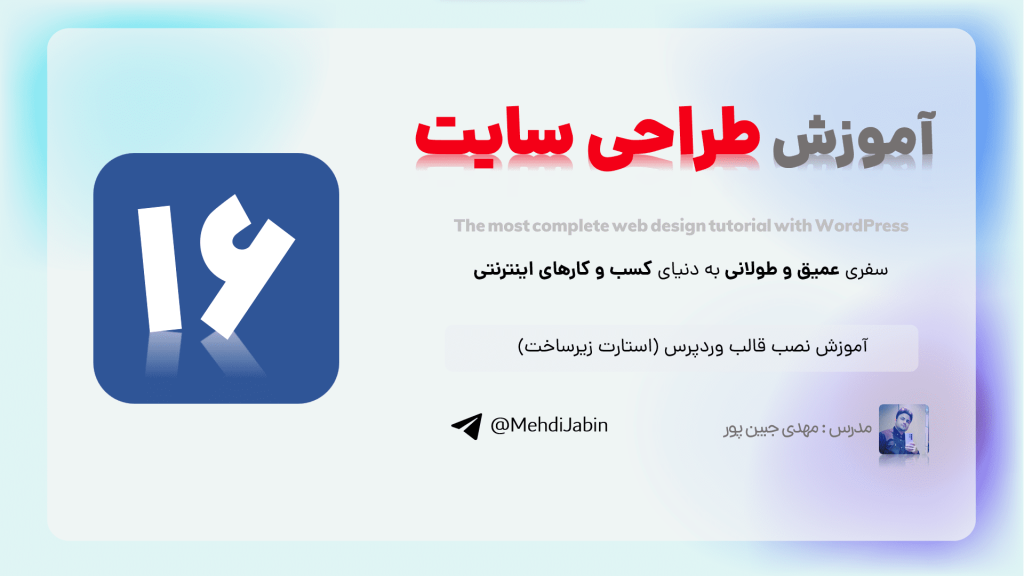
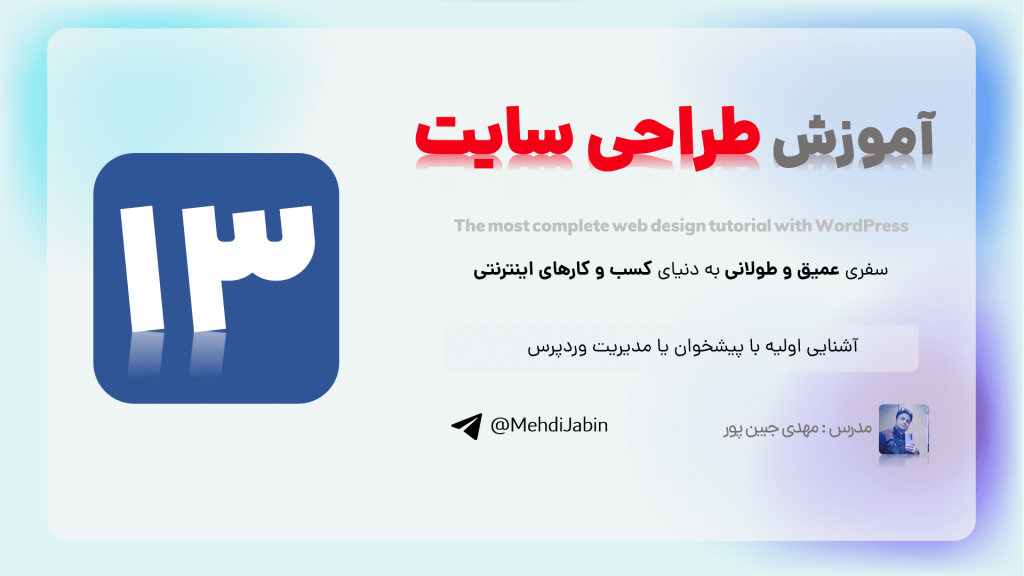
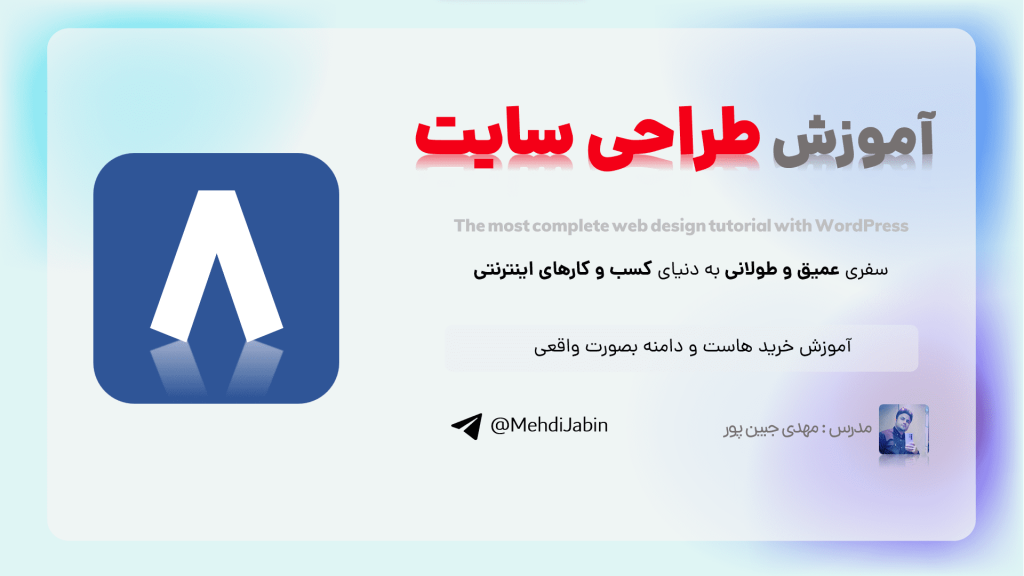
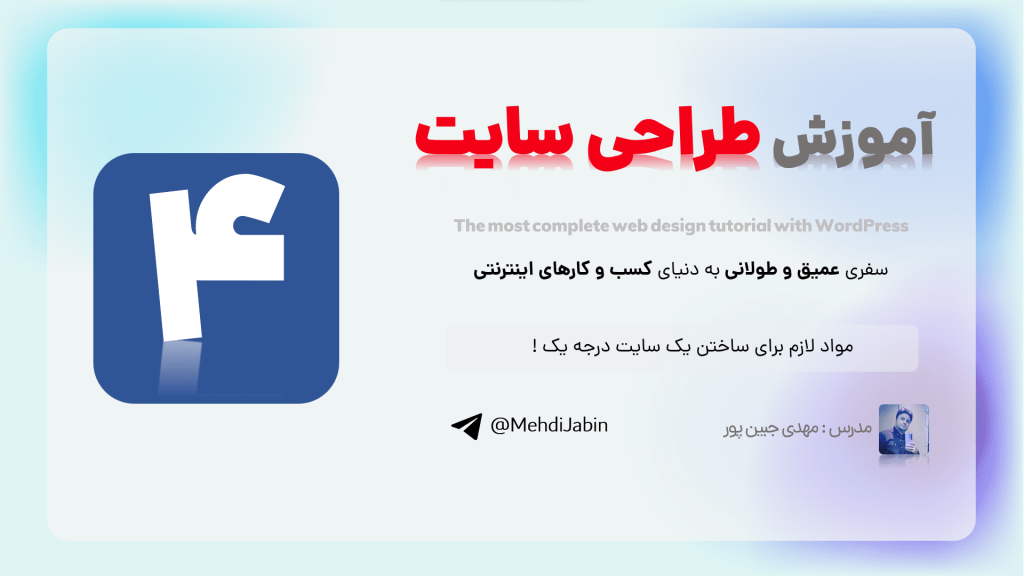
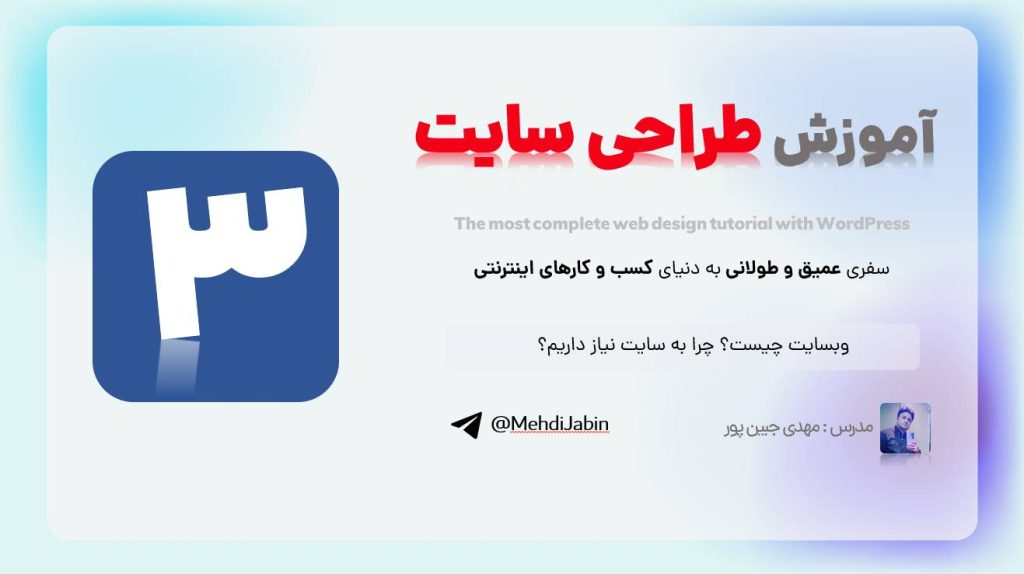
233 دیدگاه. Leave new
سلام من هاستم میهن وب هاست هست و مود سکیوریتی برام غیر فعال نمیشه
الان چگونه سایت اماده رو نصب کنم
سلام وقت شما بخیر،
فعال بودن این مورد در نسخه های جدید معمولا مشکلی نخواهد داشت.
با تشکر.
سلام
من ازقبل ورد پرس را روی هاستم نصب داشتم اگربخوام سایت آماده نصب کنم چطور باید خذفش کنم؟
سلام وقت شما بخیر،
اگر وردپرس خام است میتوانید محتوای پوشه public html را حذف کنید.
با تشکر.
سلام وقتتون بخیر
بنده یکی از سایت های آماده رو خریداری و نصب کردم ولی موقعی که افزونه ها رو بروز میکنم کلا سایت بهم میریزه و پر ارور میشه طوری که مجبور شدم پاک کنم و دوباره نصب کنم
چیکار باید بکنم؟
سلام وقت شما بخیر،
در این خصوص پیشنهاد میشود از ناحیه کاربری خود اقدام به ارسال تیکت نمایید تا مورد برسی شود.
با تشکر.
سلام وقتتون بخیر
ببخشید این سی پنل در آموزش های قدیمی بوده درسته؟
چون توی اموزش های جدید از دایرکت ادمین استفاده میکردیم
توی دایرکت ادمین هم باید کل پوشه public_html رو خالی کنیم؟
حتی wp-admin و باقی پوشه ها؟!
سلام وقت شما بخیر،
ممکن است تغییراتی در محیط هاست وجود داشته باشد اما روش کار یکسان است و برای نصب بایستی کل public_html را خالی کرده و مراحل را انجام دهید.
با تشکر.
سلام
از محصولات تون استفاده می کنم. تو کارم خیلی کمک کرده. ممنون از بزرگواری شما امیداورم هر روز قوی تر باشید.
سلام وقت شما بخیر،
از لطف و محبت شما بسیار ممنونیم
با تشکر.
سلام و عرض خسته نباشید
من قالب آماده ی سایت صنعتی گرفته ام
هاستم میهن وب هاست هست
ازشون خواستم مود سکوریتی آف کنند و نکردن
الان نصبم ناقصه
فقط متن رو نشون میده و خبر ی از قالب نیست
تکلیف چیه چیکار باید بکنم ؟
سلام وقت شما بخیر،
خواهشمند است از ناحیه کاربری خود اقدام به ارسال تیکت فرمایید تا نصب برایتان انجام شود.
با تشکر.
من اطلاعات سایت اصلیم رو برون ریزی کردم از قسمت ابزار ولی وقتی میخوام توی دموی سایت جدیدم آپلود کنم ارور میده راه دیگه ای برای پکاپ مستقیم از سایت و انتقالش به سایت دمو وجود داره و اینکه آموزشش توی سایت هست؟!
سلام وقت شما بخیر،
برای انتقال محتوا این روش معمولا مناسب است، با چه خطایی مواجه میشوید؟
با تشکر.
سلام من اومدم سایت دمو وودمارت رو نصب کردم بعد دوباره قالب قبلی مو اجرا کردم تا برون ریزی کنم اطلاعاتمو بعد میخوام دوباره دمو رو اجرا کنم روی سایت موقع وارد کردن یوزر و دیتابیس تایید و که میزنم اخطار میده چیکار کنم ؟
سلام وقت شما بخیر،
در این خصوص اطمینان حاصل کنید اطلاعات وارد شده برای این فیلد ها صحیح باشند ، همچنین نسخه php هاست را نیز تغییر داده و سپس تست فرمایید.
با تشکر.
سلام من توی صفحه installer.php هستم ولی هیچکدوم از دکمه ها مثل advanced و غیره کار نمیکنه چیکار کنم؟
سلام وقت شما بخیر،
نسخه php هاست را روی 7.4 گذاشته و سپس تست فرمایید.
با تشکر.
با سلام و احترام
تاسفانه منم همین مشکل رو دارم و باتغییر php به 7.4 مشکل بر طرف نشد. اگه میشه راهنماییم کنید. ممنون
سلام وقت شما بخیر،
خواهشمند است از ناحیه کاربری خود اقدام به ارسال تیکت فرمایید تا مورد بررسی شود.
با تشکر.